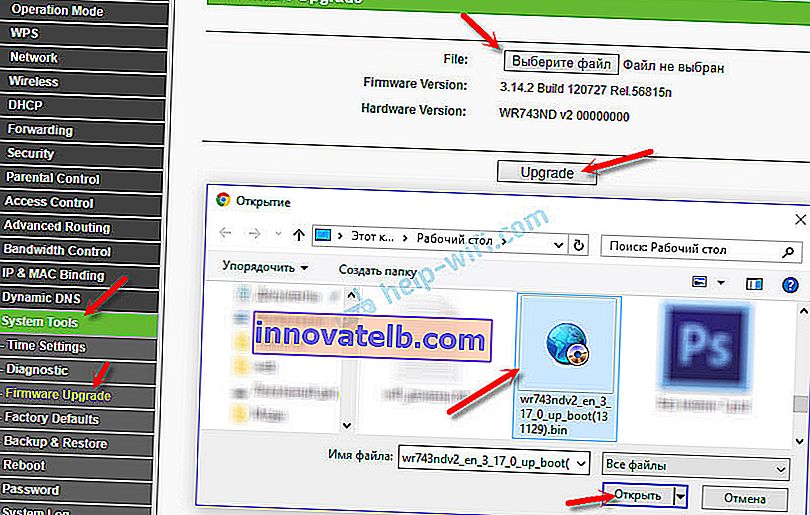TP-Link TL-WR743ND - Übersicht, Einrichtung, Firmware
Ich habe bereits über verschiedene Router und andere Netzwerkgeräte von TP-Link geschrieben. Und heute wird ein weiterer Router überprüft, der im Client-Modus (WISP) arbeiten kann. Modell TP-Link TL-WR743ND. Auf der Website des Herstellers heißt es, dass dies ein drahtloser Zugangspunkt mit Router- und Clientfunktionen ist. Jetzt werde ich erklären, was dies bedeutet.
TP-Link TL-WR743ND kann als normaler Router verwendet werden, indem ein Kabel von Ihrem ISP angeschlossen wird. Es wird das Internet über Kabel und Wi-Fi-Netzwerk verbreiten. Durch Umschalten des Betriebsmodus auf "WISP Client Router" in den Einstellungen dieses Geräts können Sie auch über WLAN eine Verbindung zum Internet herstellen. Der Router stellt als Client eine Verbindung zum drahtlosen Netzwerk des Anbieters her und verteilt das Internet über Kabel und drahtlos an Ihre Geräte. Es gibt auch einen Wi-Fi-Netzwerkverstärkermodus und einen drahtlosen Adapter für einen PC, einen Fernseher usw.
In Bezug auf andere Eigenschaften ist TL-WR743ND ein gewöhnlicher, kostengünstiger Router, der für eine kleine Wohnung geeignet ist. Wi-Fi-Geschwindigkeit bis zu 150 Mbit / s. Es können maximal 15 Wi-Fi-Clients verbunden werden. Wenn Ihre Geräte das Netzwerk stark belasten und gleichzeitig auf mehreren Geräten hochwertige Videos ansehen, Online-Spiele spielen, große Dateien herunterladen usw., sollten Sie auf teurere und leistungsstärkere Router achten.
Der Router selbst ist in einem coolen, beliebten (ich würde sogar sagen legendären) Gehäuse wie dem TP-Link TL-WR741ND-Modell hergestellt. In unserem Fall ist nur die Antenne weiß und abnehmbar. Es gibt auch eine Taste zum Ausschalten der Stromversorgung und eine separate Reset-Taste. Welches ist sehr gut.

Ein weiteres Plus dieses Geräts ist die Unterstützung für das Anschließen der Stromversorgung über PoE. Das Set enthält einen passiven PoE-Adapter, an den wir ein Internetkabel und Strom anschließen. Am Ausgang des Adapters erhalten wir nur ein Netzwerkkabel, das wir mit TP-Link TL-WR743ND verbinden. Dieses Kabel "führt" das Internet und das Essen. Maximal 30 Meter. Dank dieser Funktion kann dieses Gerät an einem Ort installiert werden, an dem es nicht möglich ist, die Stromversorgung direkt anzuschließen.
Konfigurieren von TP-Link TL-WR743ND im Client-Modus (WISP)
Stellen Sie eine Verbindung zum Router über ein Kabel oder über WLAN her. Gehen Sie in Ihrem Browser zu tplinklogin.net oder zur IP-Adresse 192.168.0.1. Geben Sie den Werksnamen ein und melden Sie sich an: admin und admin. Wenn Sie oder jemand anderes sie nicht geändert hat. Wenn das Passwort nicht passt, können Sie die Einstellungen nicht eingeben und dann einen Werksreset durchführen. Sie müssen die Reset-Taste 10 Sekunden lang gedrückt halten.

Wählen Sie im Abschnitt "Betriebsmodus" den Modus "Client Router" und speichern Sie die Einstellungen.

Gehen Sie zum Abschnitt "Wireless-Einstellungen", klicken Sie auf die Schaltfläche "Suchen", wählen Sie das gewünschte Netzwerk aus der Liste aus und geben Sie das Kennwort dafür ein. Geben Sie unten den Namen Ihres Wi-Fi-Netzwerks ein und wählen Sie eine Region aus. Speichern Sie die Einstellungen.

Vergessen Sie im Abschnitt "Drahtlose Sicherheit" nicht, das Kennwort für Ihr Wi-Fi-Netzwerk zu ändern.
Wenn Sie die Parameter für die Verbindung zum drahtlosen Netzwerk des Anbieters im WISP-Modus korrekt eingestellt haben, stellt der Router eine Verbindung zum Internet her und verteilt diese an andere Geräte.
Einrichten im WLAN-Router-Modus
Wir verbinden uns, gehen zu den Einstellungen auf tplinklogin.net (Login / Passwort: admin) und wählen im Abschnitt "Betriebsmodus" den Modus "Router". Speichern Sie die Einstellungen. Der Router wird neu gestartet.

Wir verbinden das Internet mit dem WAN-Port des TP-Link TL-WR743ND.

Die Einstellungen für die Verbindung zum Provider stellen wir im Abschnitt WAN in den Router-Einstellungen ein. Sie müssen auch ein Wi-Fi-Netzwerk im Abschnitt "Wireless-Einstellungen" einrichten. Ich werde den Einrichtungsprozess nicht im Detail beschreiben. Es unterscheidet sich praktisch nicht von der Einstellung TP-Link TL-WR740N. Sie können das Beispiel dieses Artikels sehen.
TP-Link TL-WR743ND Firmware
Zuerst müssen Sie die Hardwareversion Ihres Geräts ermitteln. Es ist auf einem Aufkleber am Gehäuse des Routers angegeben. Zum Beispiel habe ich Ver: 2.0.

Viele suchen nach russischer Firmware für TP-Link TL-WR743ND (damit die Einstellungen auf Russisch sind). Alle Versionen sind in englischer Sprache auf der TP-Link-Website verfügbar. Ich habe die Firmware nicht auf Russisch gesehen. Ich empfehle dringend, nicht von anderen Websites herunterzuladen.
Die Software kann nur über ein Netzwerkkabel aktualisiert werden! Der Router muss über ein Kabel mit dem Computer verbunden sein und das WLAN muss ausgeschaltet sein.Weiter Punkt für Punkt:
- Wir gehen zur Website //www.tp-link.ua/ru/download/TL-WR743ND.html. Wählen Sie im Dropdown-Menü Ihre Hardwareversion aus und wechseln Sie zur Registerkarte "Firmware".
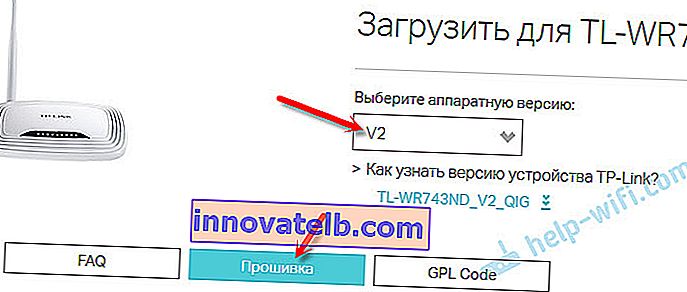
- Neue Firmware herunterladen.
 Speichern Sie das Archiv auf Ihrem Computer. Extrahieren Sie die Firmware-Datei aus dem Archiv. Eine Datei mit etwa diesem Namen: "wr743ndv2_en_3_17_0_up_boot (131129) .bin".
Speichern Sie das Archiv auf Ihrem Computer. Extrahieren Sie die Firmware-Datei aus dem Archiv. Eine Datei mit etwa diesem Namen: "wr743ndv2_en_3_17_0_up_boot (131129) .bin". - Gehen Sie in den TL-WR743ND-Einstellungen zu "System Tools" - "Firmware Upgrade". Klicken Sie auf die Schaltfläche "Datei auswählen", wählen Sie die Firmware aus und klicken Sie auf die Schaltfläche "Upgrade".
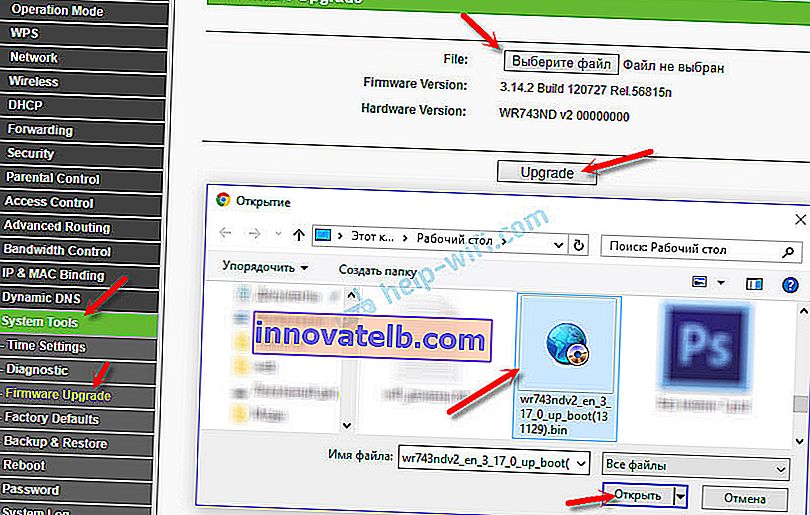
- Es bleibt zu warten, bis der Aktualisierungsvorgang abgeschlossen ist. Nichts schließen oder trennen!
Das ist alles. Ein interessantes und multifunktionales Gerät. Zugangspunkt, Repeater, Router, drahtloser Client. Es gibt nicht viele solcher Geräte auf dem Markt.
Wenn Sie Fragen haben, schreiben Sie bitte in die Kommentare. Ich werde gerne antworten!
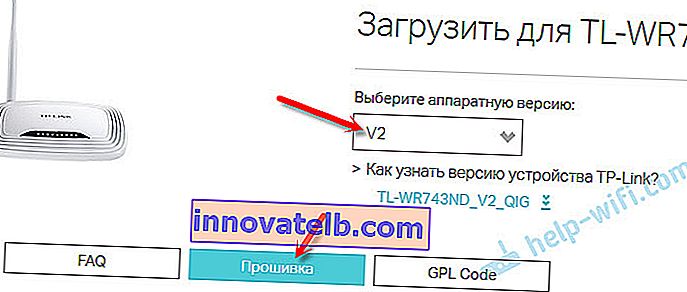
 Speichern Sie das Archiv auf Ihrem Computer. Extrahieren Sie die Firmware-Datei aus dem Archiv. Eine Datei mit etwa diesem Namen: "wr743ndv2_en_3_17_0_up_boot (131129) .bin".
Speichern Sie das Archiv auf Ihrem Computer. Extrahieren Sie die Firmware-Datei aus dem Archiv. Eine Datei mit etwa diesem Namen: "wr743ndv2_en_3_17_0_up_boot (131129) .bin".